VSCode中搭建VUE项目!
手把手教你搭建vue项目的搭建,有疑惑请联系742706397@qq.com.
Web前端开发设计交流群:948540257。
安装Node.js
在进行VUE项目之前,首先要做的就是环境的配置。第一步:安装Node.js.
Node.js 安装包及源码下载地址为:https://nodejs.org/en/download/。
官网下载界面如下:
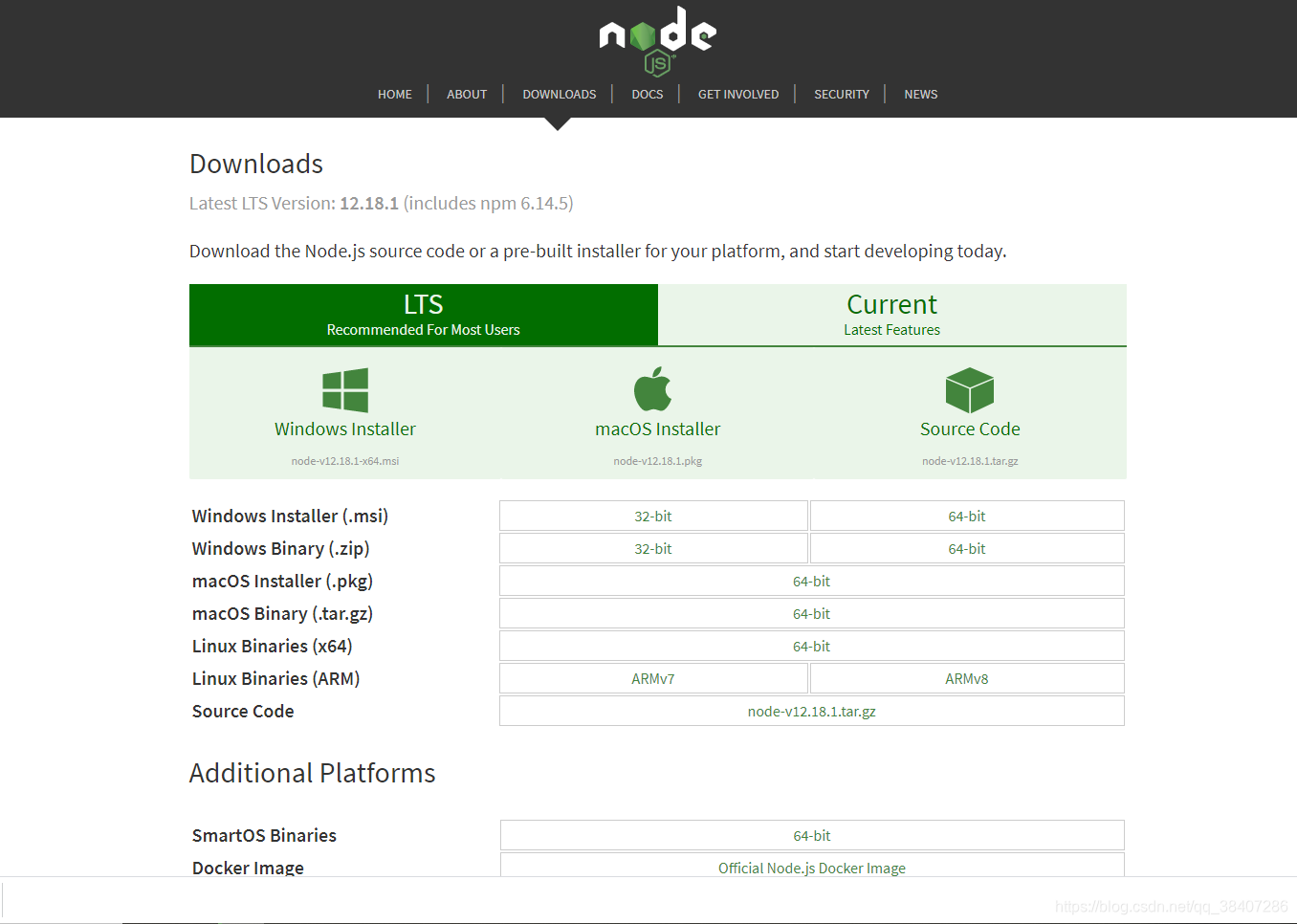
下载完成后,双击打开,如下:
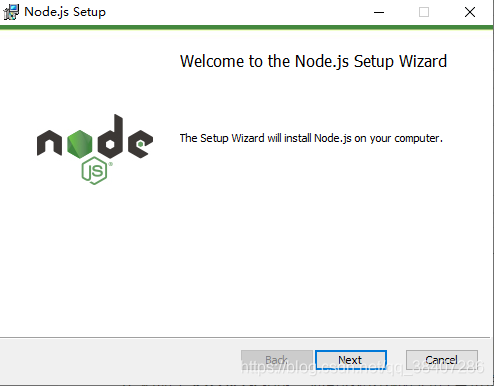
点Next就好了,中途有一个“你同意”,一直到下面:
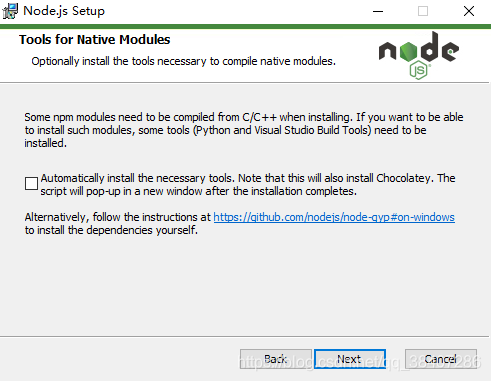
勾上继续Next。直到安装完成。打开环境变量,找到Path,点击编辑,看到如下界面,最下面有黄色标记的内容:
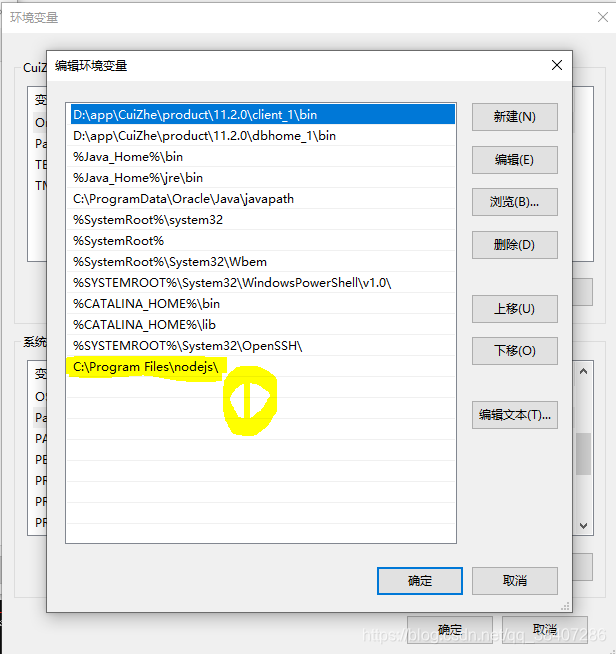
win+R,打开命令行,执行 node -v 和 npm -v 分别查看node和npm的版本号:





 本教程详细讲解如何在VSCode中搭建Vue项目。首先介绍安装Node.js的步骤,包括下载、安装和验证版本。接着说明安装VSCode和Vue CLI,以及Webpack的全局安装。然后,通过vue init webpack命令创建名为Myvue的项目,并指导如何运行和查看项目。最后,简要提及项目发布流程。
本教程详细讲解如何在VSCode中搭建Vue项目。首先介绍安装Node.js的步骤,包括下载、安装和验证版本。接着说明安装VSCode和Vue CLI,以及Webpack的全局安装。然后,通过vue init webpack命令创建名为Myvue的项目,并指导如何运行和查看项目。最后,简要提及项目发布流程。
 最低0.47元/天 解锁文章
最低0.47元/天 解锁文章
















 1万+
1万+

 被折叠的 条评论
为什么被折叠?
被折叠的 条评论
为什么被折叠?








